Tomcat配置监听80端口、配置虚拟主机、日志
2019独角兽企业重金招聘Python工程师标准>>> 
一 配置Tomcat监听80端口
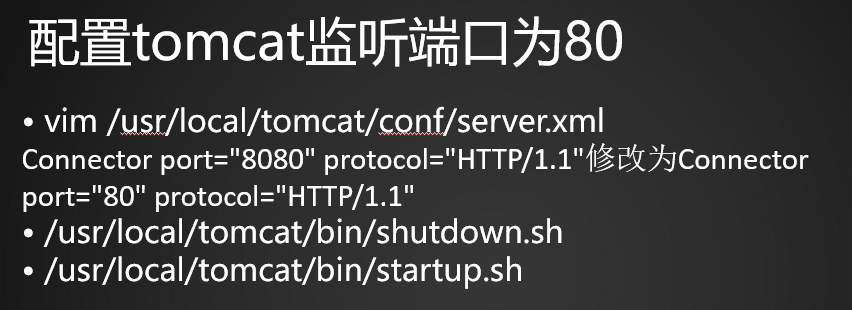
一般域名访问默认是通过80端口访问,而tomcat默认监听的是8080端口,因此我们需要将默认的监听端口改为80端口
1、修改配置文件
# vim /usr/local/tomcat/conf/server.xml
修改前
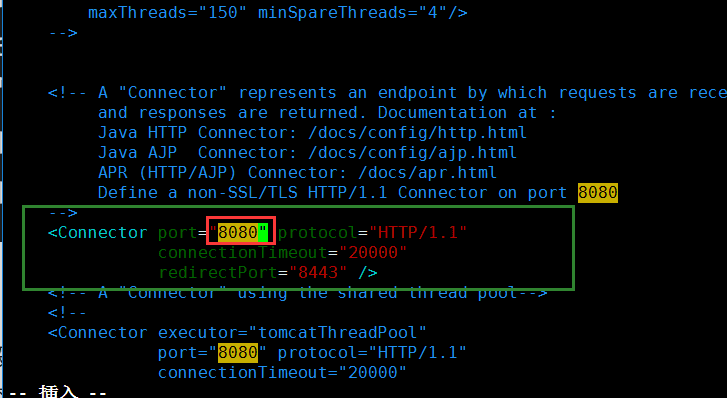
修改后
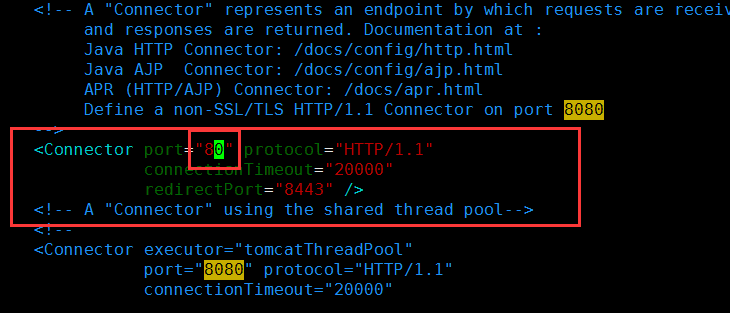
2、重启tomcat
# /usr/local/tomcat/bin/shutdown.sh //关闭tomcat
# /usr/local/tomcat/bin/startup.sh //启动tomcat
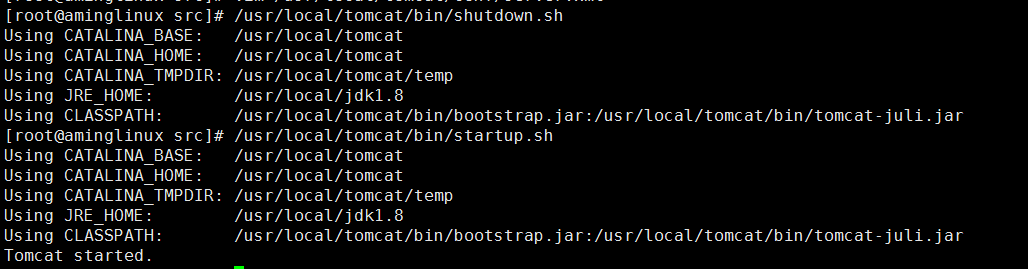
重启后,我们来查看下监听端口是否变化
# netstat -lntp |grep java //下图可以看到监听端口已经由原来的8080端口变为80端口

如果出现80端口已经被nginx占用的情况,需要先停止nginx服务后再重启tomcat才能使tomcat监听80端口生效
配置生效后,我们再通过在浏览器输入服务器IP地址不加端口号访问就可以成功了
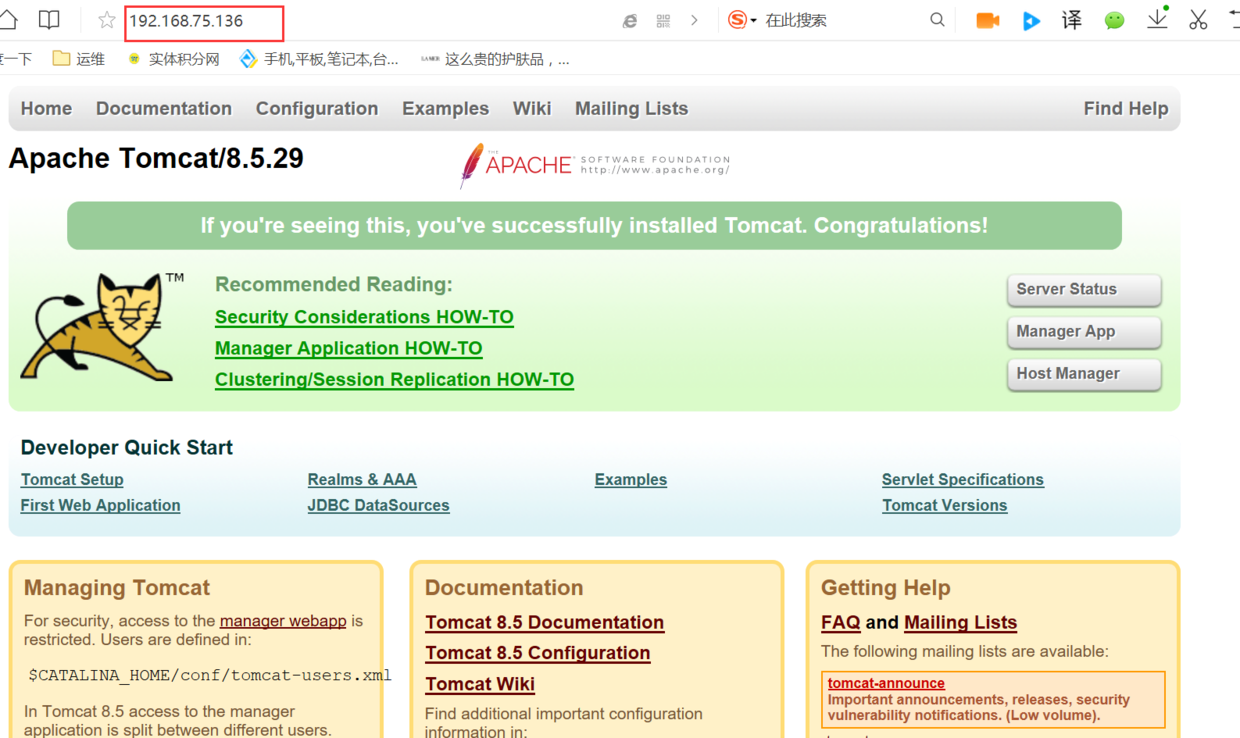
二 配置Tomcat的虚拟主机
1、编辑配置文件
# vim /usr/local/tomcat/conf/server.xml
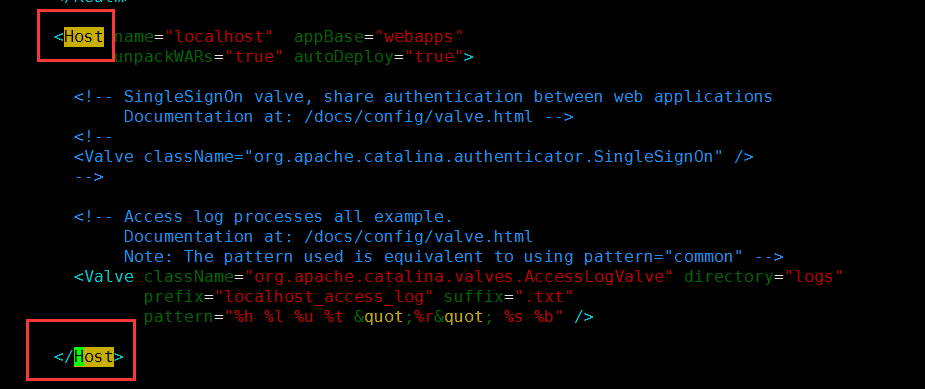
在tomcat配置文件中,一对Host标签内就表示一台虚拟主机,上图中域名是localhost,appBase表示应用的位置,其中的webapps这个路径是相对路径,相对的是/usr/local/tomcat/这个路径
tomcat为网站服务需要开发者提供一个war的文件包,这个包里面包含着一些网站运行的一些文件,如配置文件、jsp的代码、还有一些数据库相关的文件、图片等, 放到webapps里面的就是这个包
unpackWARs表示是否自动解压,这里设置为true表示自动解压,意思是开发者将war的包放到webapps里面会被自动解压
我们除了使用war包之外,还可以单独指定目录,这个目录里存放的是一些jsp文件,如果是使用这种方法,我们就还需要一个docBase去定义,而不是appBASE了
valve标签中定义的是日志相关的配置
下面我们在下面自己定义一个新的虚拟主机,需要在配置文件中加入以下内容:
<Host name="www.123.cn" appBase=""unpackWARs= "true" autoDeploy="true" xmlValidation="false" xmlNamespaceAware="false"> <Context path="" docBase="/data/wwwroot/123.cn/" debug="0" reloadable="true" crossContext="true"/></Host>上面没有定义appBASE,定义的是docBase,相当于docBase定义的这个路径里面的文件就是war包解压后的文件,如果不想解压这个包,就可以直接放到appBase定义的路径里面,
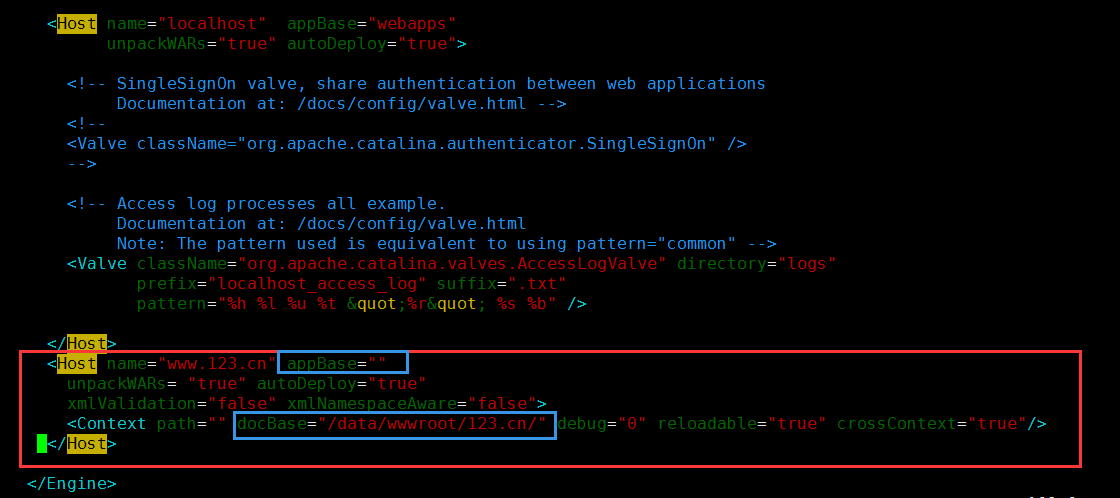
2、下载zrlog的war包
搭建php的博客可以使用wordpress,而搭建java的博客可以使用zrlog
# wget http://dl.zrlog.com/release/zrlog-1.7.1-baaecb9-release.war
3、解压war包
由于appBase目录下是支持自动解压的,因此我们可以将前面下载的war包放到appBase的默认目录/usr/local/tomcat/webapps下来解压
# cp zrlog-1.7.1-baaecb9-release.war /usr/local/tomcat/webapps

复制到webapps下面后,从上图可以看到,在我们未做其他任何解压动作的情况下,zrlog已经被解压了
4、修改解压包的名字
# mv zrlog-1.7.1-baaecb9-release zrlog

5、安装zrlog
首先我们用浏览器访问http://192.168.75.136/zrlog/ 出现zrlog的安装向导,实际上就是配置数据库的过程。

在安装之前,我们还需要先给这个网站建一个数据库
# mysql -uroot -p112233
> create database zrlog;
> grant all on zrlog.* to 'zrlog'@127.0.0.1 identified by '112233';
>quit
# mysql -uzrlog -h127.0.0.1 -p112233

创建完成后,我们来查看下是否创建成功
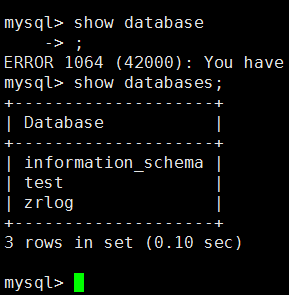
接下来我们再来将上面的信息填写一下
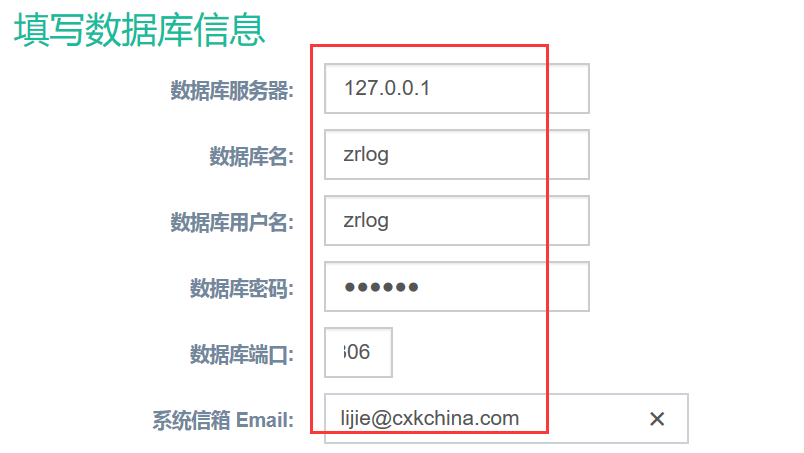

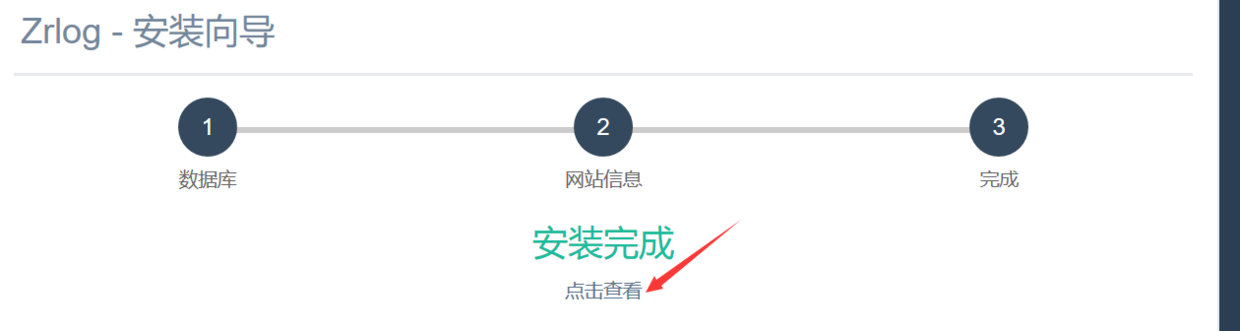
安装完成后,我们来查看下网站主页
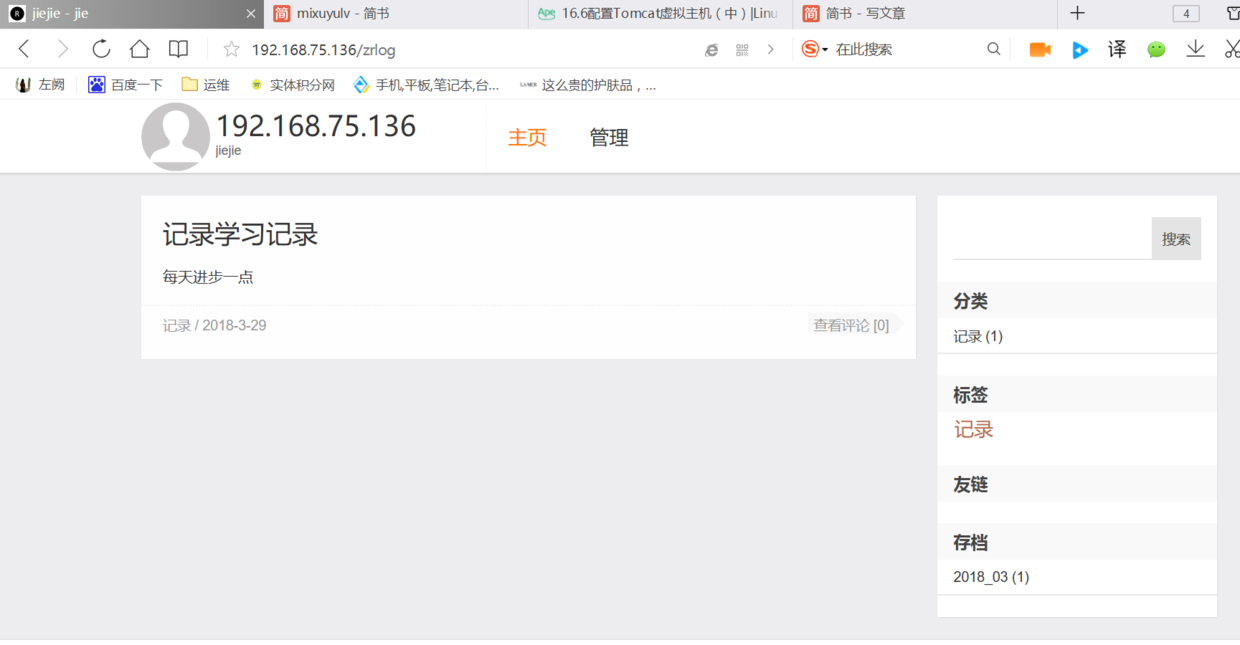
6、使用docBase中的路径来配置访问zrlog
在上面的过程中,我们发现访问zrlog时后面需要带上路径zrlog,这一点不太好,还要配置数据库
我们可以将在webapps中解压后的包移动到docBase定义的目录中
# mkdir /data/wwwroot/123.cn/ //创建虚拟主机的docBase定义的目录
# mv /usr/local/tomcat/webapps/zrlog/* /data/wwwroot/123.cn/ //移动zrlog到虚拟主机目录下
# /usr/local/tomcat/bin/shutdown.sh //关闭tomcat
# /usr/local/tomcat/bin/startup.sh //启动tomcat
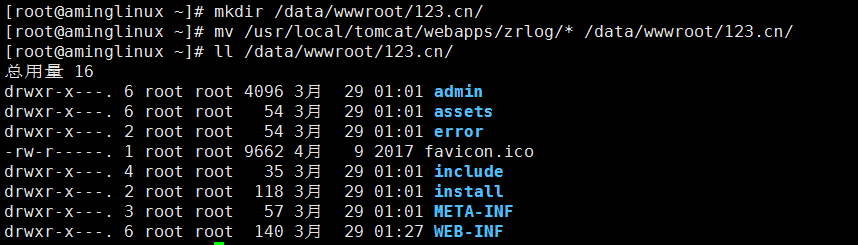
要使我们浏览器能直接通过域名访问这个网站,我们还需要配置我们windows的hosts,修改后如下,

修改完成在win的命令行中ping一下linux的IP
# ping 192.168.75.136 //下图表示可以ping通
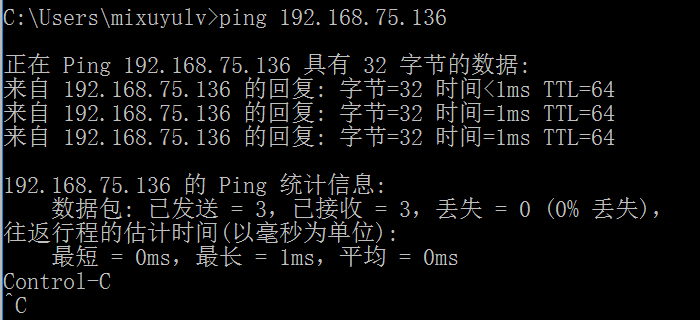
重启tomcat
# /usr/local/tomcat/bin/shutdown.sh
# /usr/local/tomcat/bin/startup.sh
在确保防火墙放行的情况下,我们使用浏览器来访问www.123.cn
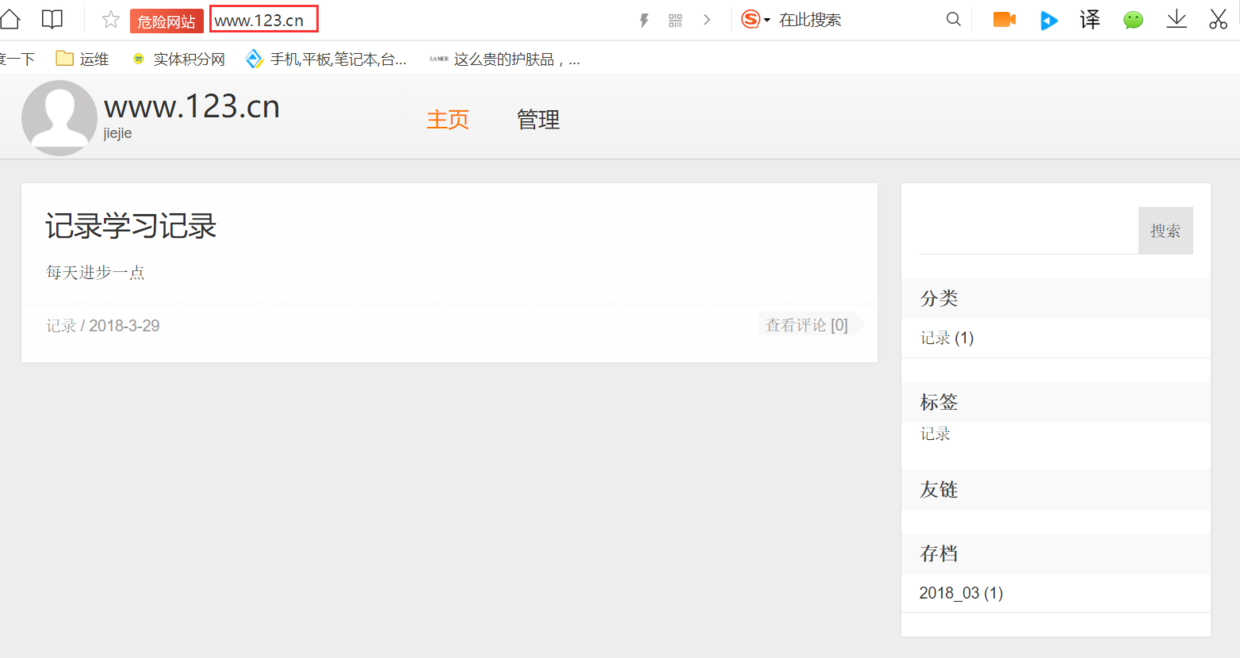
我们可以看到使用浏览器直接访问域名后面不用加路径就可以正常访问首页
另外需要补充的一点是/usr/local/tomcat/webapps/ROOT目录下的文件实际上就是tomcat的默认使用的war解压包

三 tomcat日志
首先我们来查看下tomcat日志有哪些
# ls /usr/local/tomcat/logs

• 其中catalina开头的日志为Tomcat的综合日志,它记录Tomcat服务相关信息,也会记录错误日志。
• 其中catalina.2017-xx-xx.log和catalina.out内容相同,前者会每天生成一个新的日志。
• host-manager和manager为管理相关的日志,其中host-manager为虚拟主机的管理日志。
• localhost和localhost_access为虚拟主机相关日志,其中带access字样的日志为访问日志,不带access字样的为默认虚拟主机的错误日志。
• 访问日志默认不会生成,需要在server.xml中配置一下。
1、catalina
catalina开头的日志为tomcat的综合日志,它记录tomcat服务相关信息,也会记录错误日志,我们来看下
# less catalina.out //这里是所有日志

上面严重的错误是需要注意的
# less catalina.2018-03-30.log //这是按日期记录的日志,每天会生成一个新的日志
2、manager
host-manager和manager是管理相关的日志
3、localhost
localhost和localhost_access为虚拟主机相关的日志,其中待access字样的为访问日志,不带access字样的为默认虚拟主机的错误日志
# less localhost.2018-03-30.log
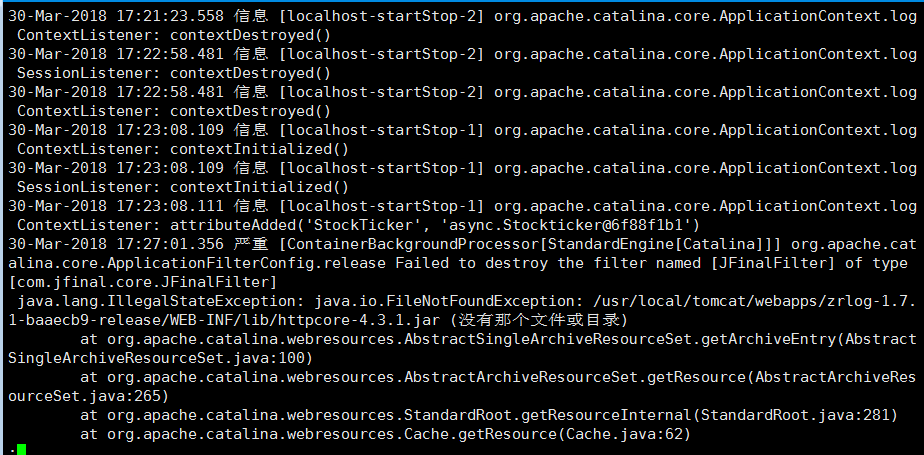
# less localhost_access_log.2018-03-30.txt
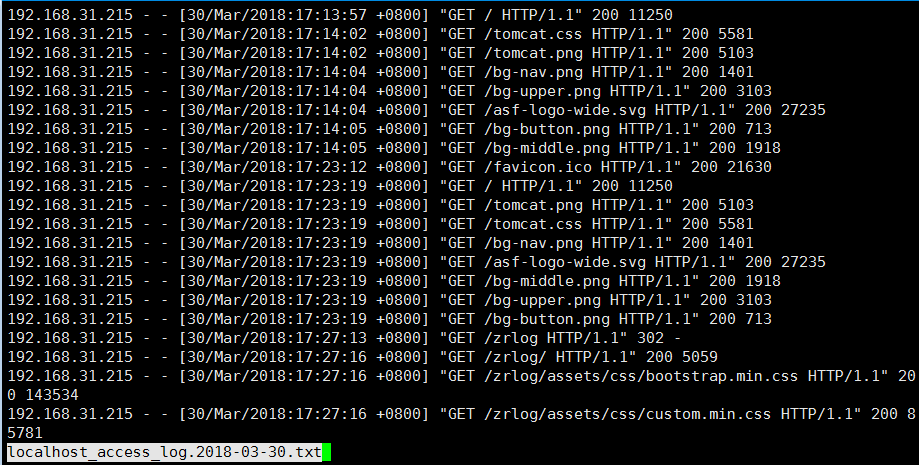
4、配置生成访问日志
访问日志默认不会生成,需要在配置文件server.xml中配置一下
需要在配置文件中对应的虚拟主机下加入以下内容:
<Valve className="org.apache.catalina.valves.AccessLogValve" directory="logs"
prefix="localhost_access_log" suffix=".txt"
pattern="%h %l %u %t "%r" %s %b" />
其中prefix为访问日志名的前缀,suffix为访问日志的后缀名

扩展
邱李的tomcat文档 https://www.linuser.com/forum.php?mod=forumdisplay&fid=37
JAR、WAR包区别 http://blog.csdn.net/lishehe/article/details/41607725
tomcat常见配置汇总 http://blog.sina.com.cn/s/blog_4ab26bdd0100gwpk.html
resin安装 http://fangniuwa.blog.51cto.com/10209030/1763488/
1 tomcat 单机多实例
http://www.ttlsa.com/tomcat/config-multi-tomcat-instance/
2 tomcat的jvm设置和连接数设置
http://www.cnblogs.com/bluestorm/archive/2013/04/23/3037392.html
3 jmx监控tomcat
http://blog.csdn.net/l1028386804/article/details/51547408
4 jvm性能调优监控工具jps/jstack/jmap/jhat/jstat
http://blog.csdn.net/wisgood/article/details/25343845
http://guafei.iteye.com/blog/1815222
5 gvm gc 相关
http://www.cnblogs.com/Mandylover/p/5208055.html
http://blog.csdn.net/yohoph/article/details/42041729
转载于:https://my.oschina.net/u/3746774/blog/1787469
Tomcat配置监听80端口、配置虚拟主机、日志相关推荐
- 配置Tomcat监听80端口配置Tomcat虚拟主机Tomcat日志
2019独角兽企业重金招聘Python工程师标准>>> 16.4 配置Tomcat监听80端口 Tomcat默认监听8080.8005以及8009端口,日常进行浏览器访问时,需要输入 ...
- 配置Tomcat监听80端口 配置Tomcat虚拟主机 Tomcat日志
配置Tomcat监听80端口 • vim /usr/local/tomcat/conf/server.xml Connector port="8080" protocol=&quo ...
- 6月27日任务 配置Tomcat监听80端口、配置Tomcat虚拟主机、Tomcat日志
2019独角兽企业重金招聘Python工程师标准>>> 16.4 配置Tomcat监听80端口 1. vim /usr/local/tomcat/conf/server.xml Co ...
- 16.4 配置Tomcat监听80端口 16.5/16.6/16.7 配置Tomcat虚拟主机16.8 Tomcat日志
2019独角兽企业重金招聘Python工程师标准>>> 16.4 配置Tomcat监听80端口 直接访问,使用默认的web服务,需要改动端口为80,如果不是80端口那么访问页面的时候 ...
- Tomcat(1)介绍、jdk安装、安装Tomcat 配置Tomcat监听80端口
Tomcat介绍 (使用yum 下载安装的openjdk下载以后就可以使用) 以下实验用的是在官网下载程序包. Tomcat是一个中间键,要解析java相关的东西,需要先下载JDK 下载jdk 1.下 ...
- 配置ssl证书_Nginx监听443端口配置SSL证书
1.先去宝塔:https://www.bt.cn/申请一个免费SSL证书:2.点支付订单后,还需要再列表 验证域名,验证域名需要在自己的域名解析配置txt类型字符串值如下,解析值在宝塔SSL申请列表详 ...
- nginx配置监听443端口,开启ssl协议,走 https 访问
本文目录 前言 一.检查 linux 服务器上的 nginx 是否安装 ssl 模块 二:为 nginx 安装 ssl 模块 三.nginx 开启 443 端口监听(https配置) 成功配好后的效果 ...
- Nginx监听443端口配置SSL证书
先去宝塔:https://www.bt.cn/申请一个免费SSL证书: 点支付订单后,还需要再列表 验证域名,验证域名需要在自己的域名解析配置txt类型字符串值如下,解析值在宝塔SSL申请列表详情可以 ...
- 配置监听_1521端口占用问题
声明:原创作品,出自 "深蓝的blog" 博客,欢迎转载,转载时请务必注明出处,否则追究版权法律责任. 深蓝的blog:http://blog.csdn.net/huangyanl ...
- 配置监听 1521端口占用问题
分享一下我老师大神的人工智能教程!零基础,通俗易懂!http://blog.csdn.net/jiangjunshow 也欢迎大家转载本篇文章.分享知识,造福人民,实现我们中华民族伟大复兴! 声明:原 ...
最新文章
- php 字符串判空,php 使用 preg_replace 去除空格后的字符串无法判空
- Java程序员:不要因未知而让云成本大涨
- 使用vue-cli + webpack搭建vue项目环境
- 前端 javascript 数据类型 字典
- java 线程状态_浅析Java中的线程状态
- 如何在Windows上安装Angular:Angular CLI,Node.js和构建工具指南
- Oozie 3.3.1安装
- Nginx 反向代理、负载均衡、页面缓存、URL重写、读写分离及简单双机热备详解...
- c#生成静态库_在 Blazor WebAssembly 静态网站中部署ML.NET机器学习模型
- HOG特征提取算法解析
- JavaScript 登录注册表单验证
- 华为简单静态路由配置
- REST, Hypermedia HATEOAS - Django REST framework
- 【《Linus Torvalds自传-Linux OS 之父》摘录】
- 无盘服务器chkdsk *: /f)修复命令,巧用CHKDSK命令修复U盘文件或目录损坏问题
- 应用安全技术趋势之 Top 5
- 用区块链构建可信教育——2020高校区块链技术创新云论坛集锦(1)
- 计算机一级空了一个大题,计算机一级填选空择题及答案.doc
- 模拟电路设计(17)---典型RC正弦波振荡器
- 百度地图得引用 循环打印坐标
